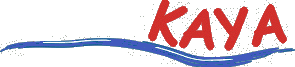Hintergrund:
BlueSoleil (Bluetooth)
richtet 11 COM-Ports ein, ohne dass man darauf Einfluss
hat.
Über welchen COM-Port der PTC arbeitet, ist dem Gerätemanager
nicht zu entnehmen.
Das interne DFÜ-Modem belegt (hier) COM3
Der USB-Treiber des PTC hatte (hier) COM4 eingerichtet
(der im Gerätemanager jetzt aber nicht angezeigt
wird, weil der PTC nicht über USB angeschlossen ist)
Die Installation des USB-GPS-Empfängers belegt (hier)
COM5.
Die neuen Bluetooth-COM-Ports laufen also anschließend
von COM6 bis COM16,
(wenn man BT nach (!!) dem PTC-USB-Treiber und nach (!!)
dem GPS-Empfänger installiert)
Der PTC arbeitet im vorliegenden Beispiel via COM7, wenn
er Bluetooth benutzt.
Wenn man zuerst
BlueSoleil installiert (nicht empfohlen !) und danach
den PTC-USB-Treiber,
ohne USB-GPS-Empfänger ,
dann liegen die COM-Ports wie folgt:
Die neuen 11 Bluetooth-COM-Ports laufen von COM4 bis COM14
Der PTC benutzt COM5.
Offensichtlich ist der zweite der 11 Bluetooth-COM-Ports
der COM-Port, den der PTC benutzt.
Der jetzt erst
(nicht empfohlen !) installierte USB-Treiber des PTC richtet
COM15 als nächsten freien Port ein.
Das ist aber nicht sinnvoll, weil z.B. das FAX-Programm
"JVComm32" nur Portnummern bis COM6 verarbeitet.
Es ist also wichtig, den
PTC-USB-Treiber und den GPS-Empfänger vor Bluetooth zu installieren !
Der Gerätemanager
zeigt normalerweise nur die COM-Ports der angeschlossenen
Geräte.
Z.B. zeigt er den COM-Port "SCS-PTC-IIusb (COM4)
nur an, wenn der PTC über USB-Kabel angeschlossen
ist.
(COM1 ist für die Hardware-RS232 reserviert und wird
immer angezeigt, auch wenn es keine Hardware-RS232 gibt.
Die Bluetooth-COM-Ports
werden dagegen immer (im Gerätemanager) angezeigt.
Eine Übersicht über die Verwendung
der COM-Ports auf Ihrem PC/Notebook liefert auch das "Dump Terminal"
, wenn Sie auf das "?" klicken:
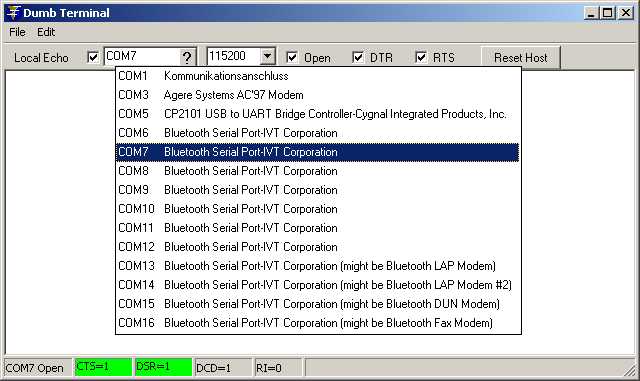
Im Beispiel sehen Sie die COM-Ports des
Autor-Notebooks, auf Ihrem eigenen Notebook kann das natürlich
anders aussehen. |